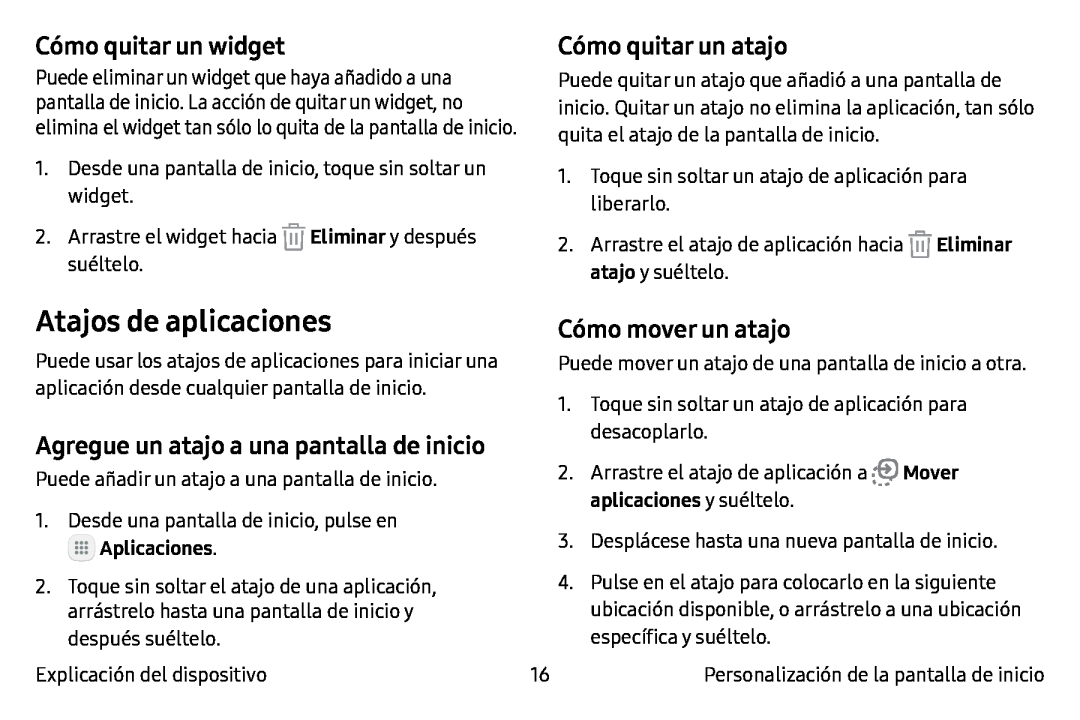Cómo quitar un widget
Puede eliminar un widget que haya añadido a una pantalla de inicio. La acción de quitar un widget, no elimina el widget tan sólo lo quita de la pantalla de inicio.
1.Desde una pantalla de inicio, toque sin soltar un widget.
2.Arrastre el widget hacia ![]() Eliminar y después suéltelo.
Eliminar y después suéltelo.
Cómo quitar un atajo
Puede quitar un atajo que añadió a una pantalla de inicio. Quitar un atajo no elimina la aplicación, tan sólo quita el atajo de la pantalla de inicio.
1.Toque sin soltar un atajo de aplicación para liberarlo.
2.Arrastre el atajo de aplicación hacia ![]() Eliminar atajo y suéltelo.
Eliminar atajo y suéltelo.
Atajos de aplicaciones
Puede usar los atajos de aplicaciones para iniciar una aplicación desde cualquier pantalla de inicio.
Agregue un atajo a una pantalla de inicio
Puede añadir un atajo a una pantalla de inicio.
1.Desde una pantalla de inicio, pulse en ![]() Aplicaciones.
Aplicaciones.
2.Toque sin soltar el atajo de una aplicación, arrástrelo hasta una pantalla de inicio y después suéltelo.
Explicación del dispositivo
Cómo mover un atajo
Puede mover un atajo de una pantalla de inicio a otra.
1.Toque sin soltar un atajo de aplicación para desacoplarlo.
2.Arrastre el atajo de aplicación a ![]()
![]() Mover aplicaciones y suéltelo.
Mover aplicaciones y suéltelo.
3.Desplácese hasta una nueva pantalla de inicio.
4.Pulse en el atajo para colocarlo en la siguiente ubicación disponible, o arrástrelo a una ubicación específica y suéltelo.
16 | Personalización de la pantalla de inicio |